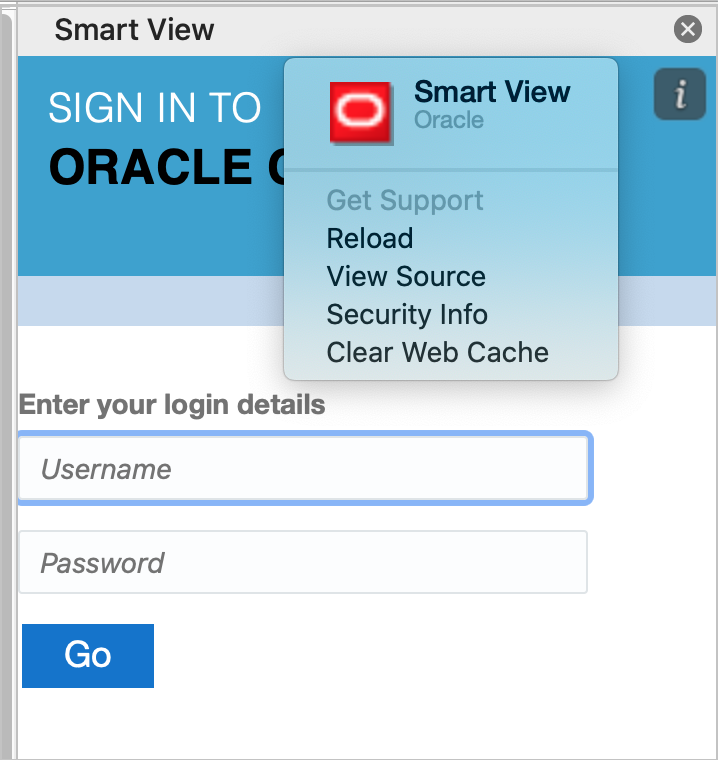Effacement du cache Office et Web sur Mac
Effacez le cache Office et Web pour Excel sur Mac dans les cas suivants :
-
Si le fournisseur auquel vous vous connectez a été mis à jour. Par exemple, après l'application d'une mise à jour mensuelle.
-
Avant d'effectuer un chargement annexe d'un nouveau fichier manifeste ou d'un fichier manifeste modifié, ou de le déployer.
-
Si vous avez déjà effectué un chargement annexe du même complément Oracle Smart View for Office (Mac et navigateur) lors d'une session précédente et que vous rencontrez des difficultés, telles que des problèmes de connexion.
-
Si l'option Inclure la prise en charge des fonctions est activée dans le fichier manifeste.
Afin d'effacer le cache Office pour Excel sur Mac, procédez comme suit :